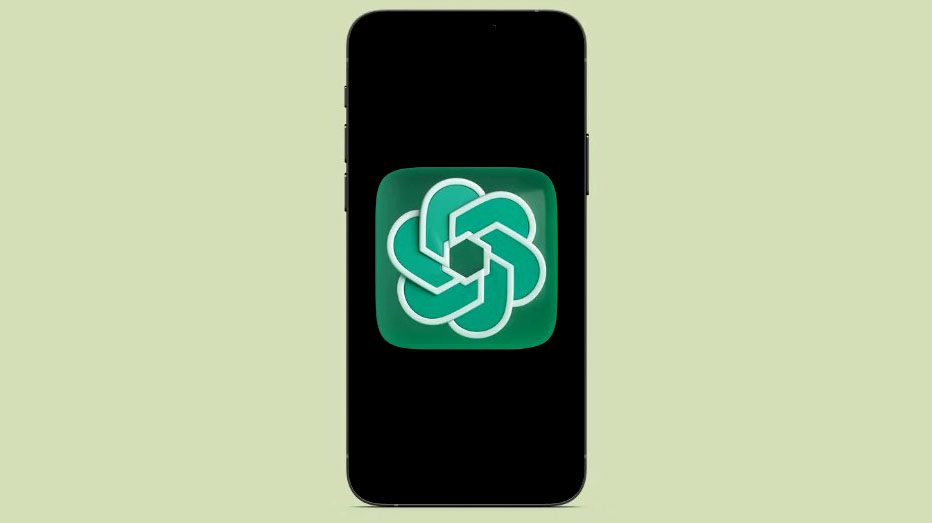
Dễ dàng sử dụng chatbot AI ChatGPT trên iPhone của bạn để nhận trợ giúp về các vấn đề mã hóa, nghiên cứu hoặc nhận câu trả lời cho bất kỳ câu hỏi nào khi đang di chuyển.
Các ứng dụng và công nghệ mới đang ra mắt hàng ngày; hầu hết trong số này không thu hút được bất kỳ sự chú ý nào. Nhưng thỉnh thoảng, một điều gì như ChatGPT đã đến làm rung chuyển hiện trạng và khiến mọi người phải chú ý đến nó.
Nếu bạn vẫn chưa biết thì ChatGPT là một mô hình ngôn ngữ AI do OpenAI phát triển. Nhưng điều độc đáo về nó là nó là một mô hình ngôn ngữ đàm thoại được thiết kế để tổ chức một cuộc chat theo cách giống như con người. Một điều tuyệt vời khác về ChatGPT là nó có thể thực hiện nhiều tác vụ ngôn ngữ. Bạn có thể yêu cầu nó tóm tắt các bài báo, dịch văn bản, tạo bài viết sáng tạo hoặc bài đăng trên blog, trả lời các câu hỏi phức tạp có thể từ triết học đến cảm xúc và thậm chí cả các câu hỏi về mã hóa. Nói một cách đơn giản, đó là công nghệ AI mà bạn cần thử ngay bây giờ. Và nếu bạn muốn biết cách sử dụng nó trên iPhone của mình khi đang di chuyển, thì không cần tìm đâu xa.
Bắt đầu với ChatGPT trên iPhone
Thật không may, không có ứng dụng độc lập nào cho ChatGPT trong App Store, điều này khiến nhiều người dùng gặp khó khăn trong hành trình bắt đầu với chatbot AI này. Nhưng nó vẫn cực kỳ dễ sử dụng ChatGPT iPhone bằng bất kỳ trình duyệt nào, như Safari hoặc Chrome.
Mở trình duyệt ưa thích của bạn và truy cập chat.openai.com
Lưu ý: Nếu bạn không vào được trang xác thực mà thay vào đó nhận được thông báo “ChatGPT is at capacity right now” nghĩa là ChatGPT hiện đang hết chỗ, điều duy nhất bạn có thể làm là đợi. OpenAI đang làm việc để mở rộng quy mô hệ thống của họ cho ChatGPT do nhu cầu cao mà họ đang gặp phải.
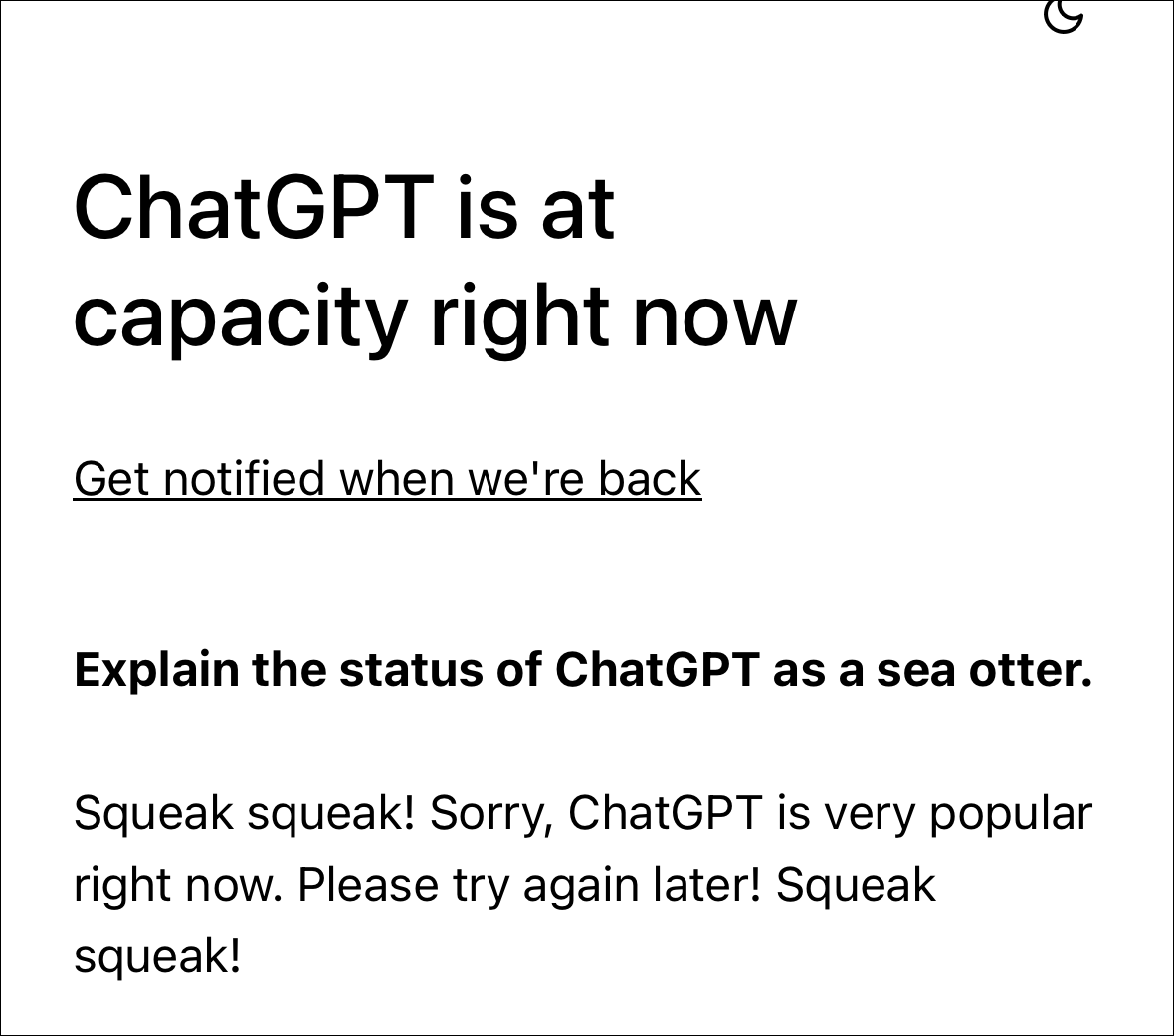
Sau đó, chạm vào tùy chọn ‘Đăng ký’, giả sử đây là lần đầu tiên bạn sử dụng ChatPT. Nếu bạn là người dùng ChatGPT trên máy tính để bàn, hãy nhấn vào tùy chọn ‘Đăng nhập’ và nhập thông tin đăng nhập để đăng nhập vào tài khoản của bạn.
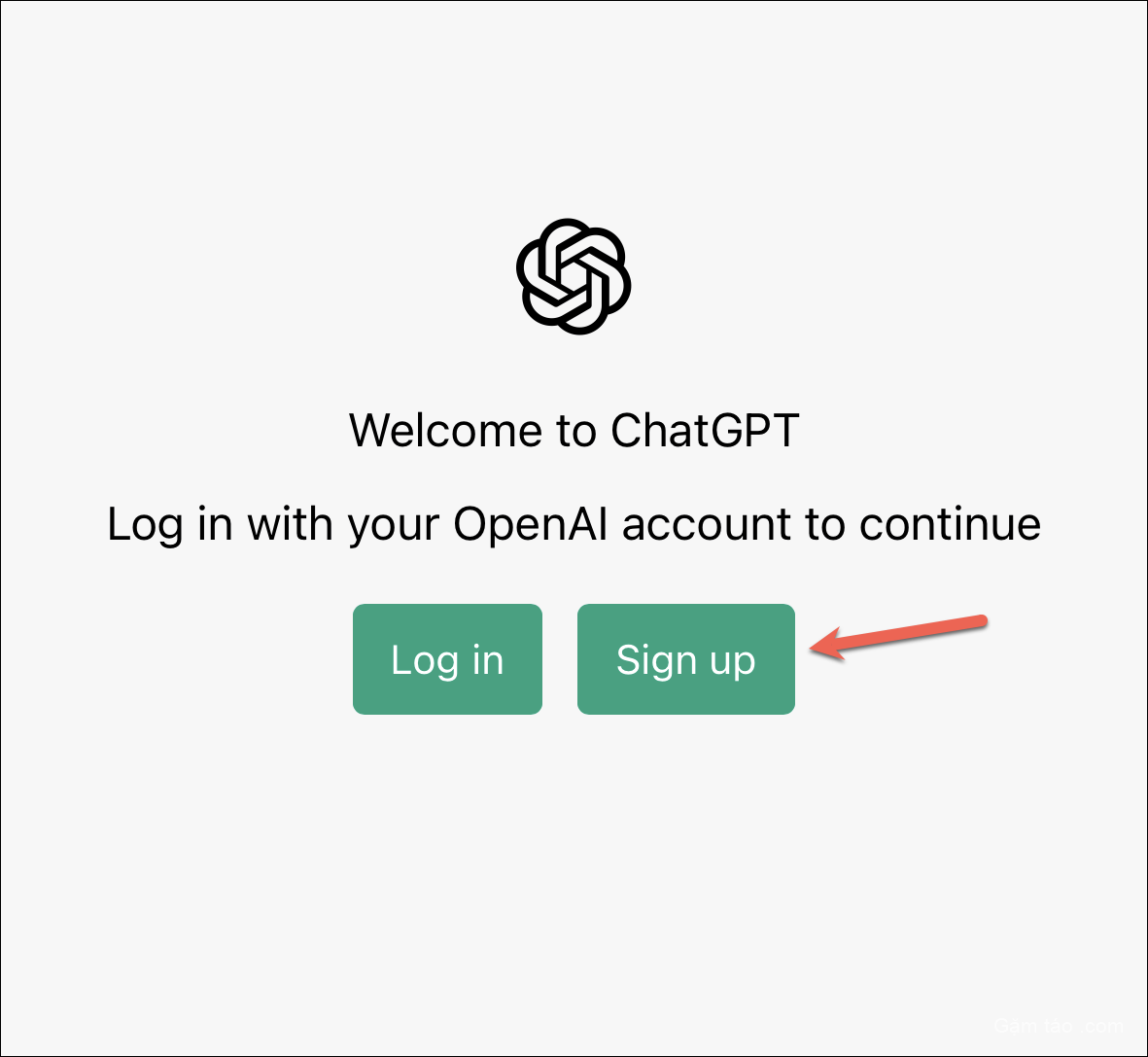
Nếu bạn nhấn vào Đăng ký, thì hãy tạo tài khoản mới bằng cách nhập địa chỉ email của bạn và tạo mật khẩu. Bạn cũng có thể tạo tài khoản mới nhanh hơn bằng cách sử dụng tài khoản Google hoặc Microsoft của mình.
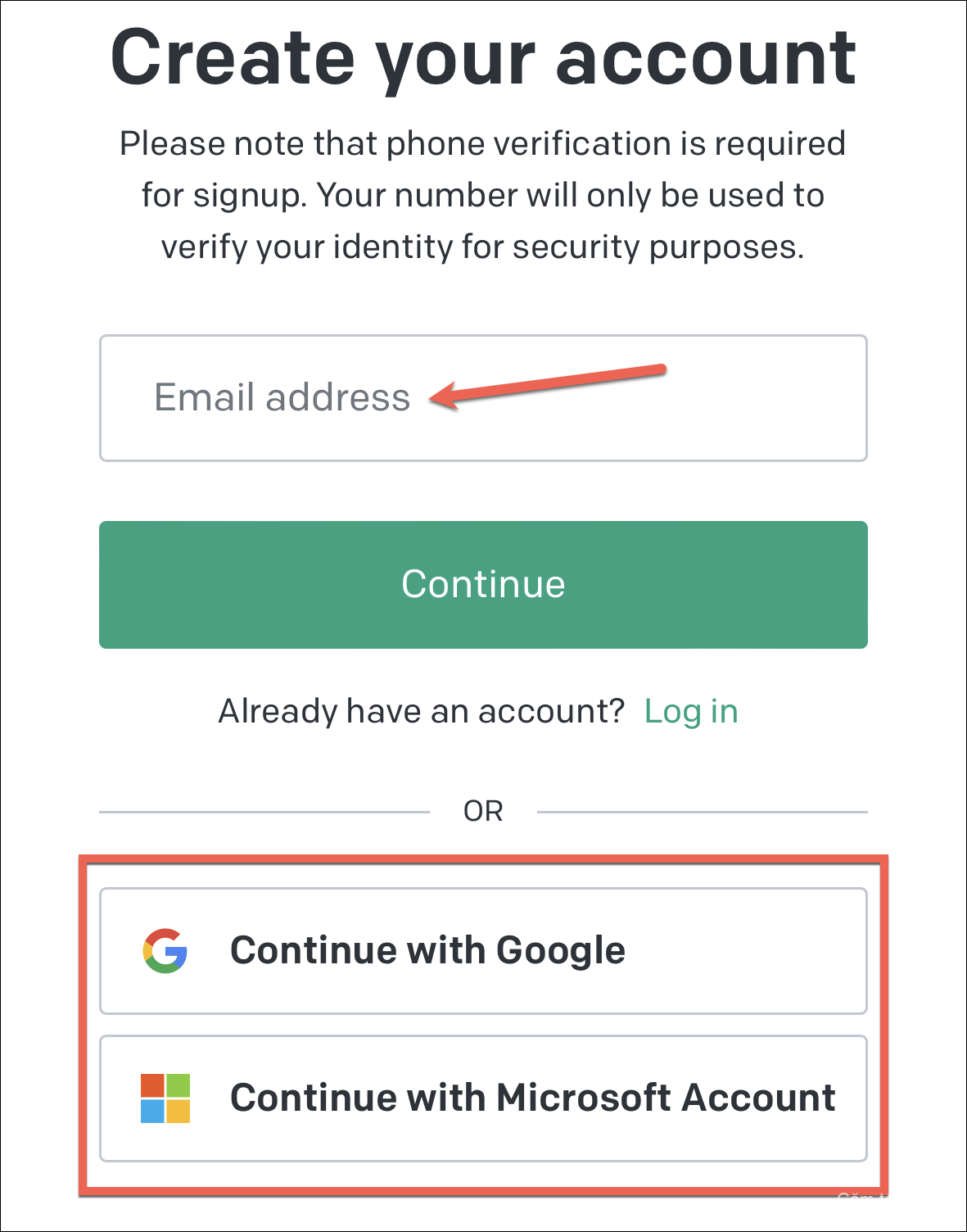
Nếu bạn đã nhập địa chỉ email, hãy mở hộp thư đến của bạn và xác minh địa chỉ email để tiếp tục. Sau đó, bạn cũng cần xác minh số điện thoại của mình để xác nhận danh tính vì mục đích bảo mật. Nhập số điện thoại của bạn và mã bạn nhận được để hoàn tất thiết lập.
Sử dụng ChatGPT trên iPhone
Sau khi đăng nhập vào tài khoản của bạn, việc sử dụng ChatGPT rất dễ dàng. Nhấn ‘Tiếp theo’ trên bất kỳ lời nhắc nào bạn thấy trên trang web để tiếp tục. ChatGPT cũng liệt kê các khả năng, hạn chế và ví dụ về các câu hỏi mà bạn có thể hỏi trên trang chat. Hãy đọc chúng để hiểu rõ hơn về công cụ AI.
Bây giờ, hãy nhấn vào hộp văn bản ở dưới cùng và nhập lời nhắc của bạn. Giải thích rõ ràng những gì bạn muốn nó thực hiện để bạn có thể nhận được phản hồi phù hợp ngay từ lần đầu tiên. Nhấn ‘Gửi’ sau khi nhập truy vấn của bạn.
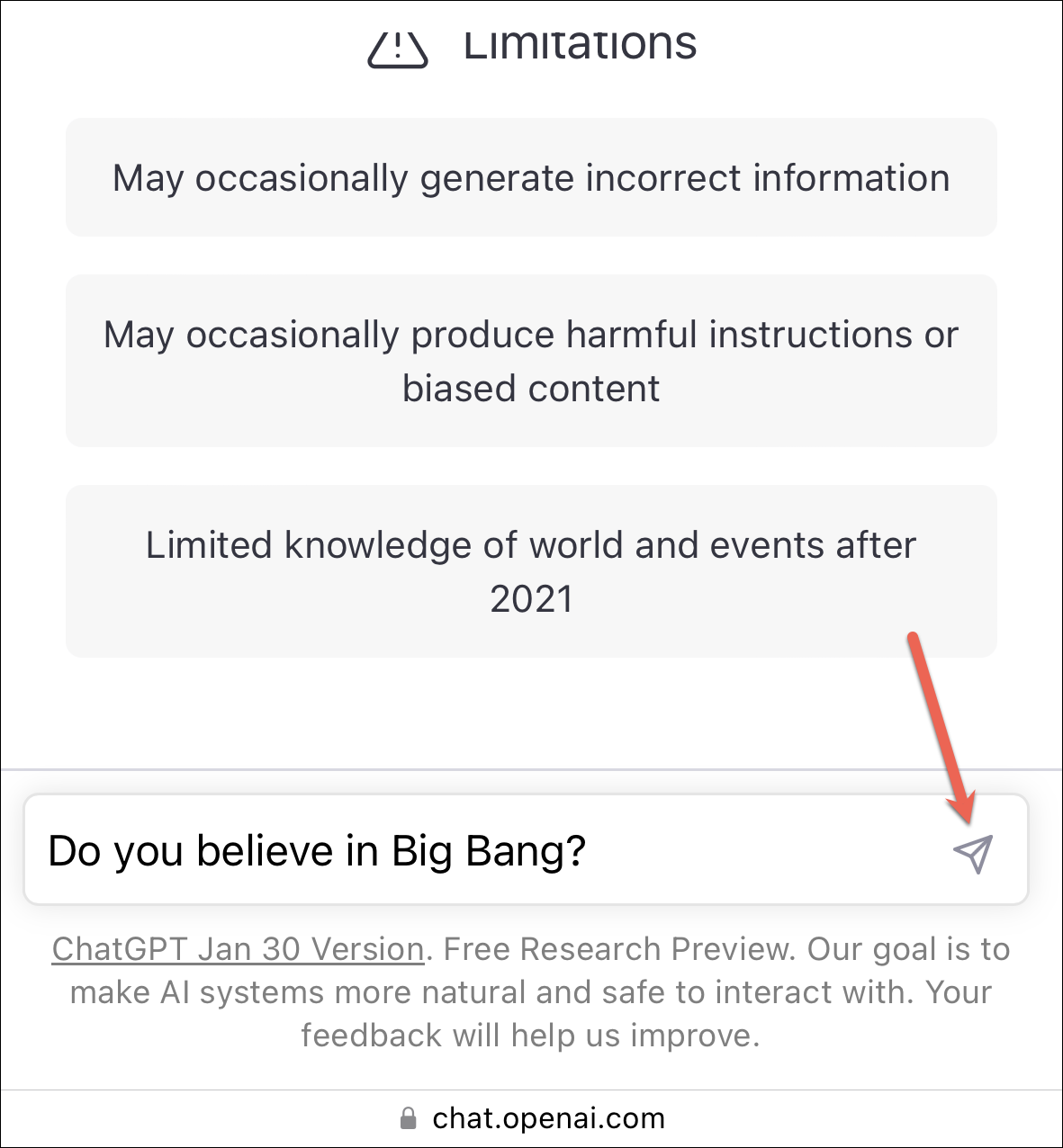
Sau đó, đợi ChatGPT tạo phản hồi. Phản hồi được tạo trong thời gian thực để bạn có thể thấy nó được nhập. Trong khi ChatGPT đang tạo phản hồi, bạn không thể chỉnh sửa truy vấn hoặc gửi một truy vấn khác. Bạn sẽ phải đợi nó hoàn thành phản hồi hoặc kết thúc phản hồi giữa chừng. Để dừng phản hồi giữa chừng, hãy nhấn vào hộp kiểm ở bên phải trường văn bản.
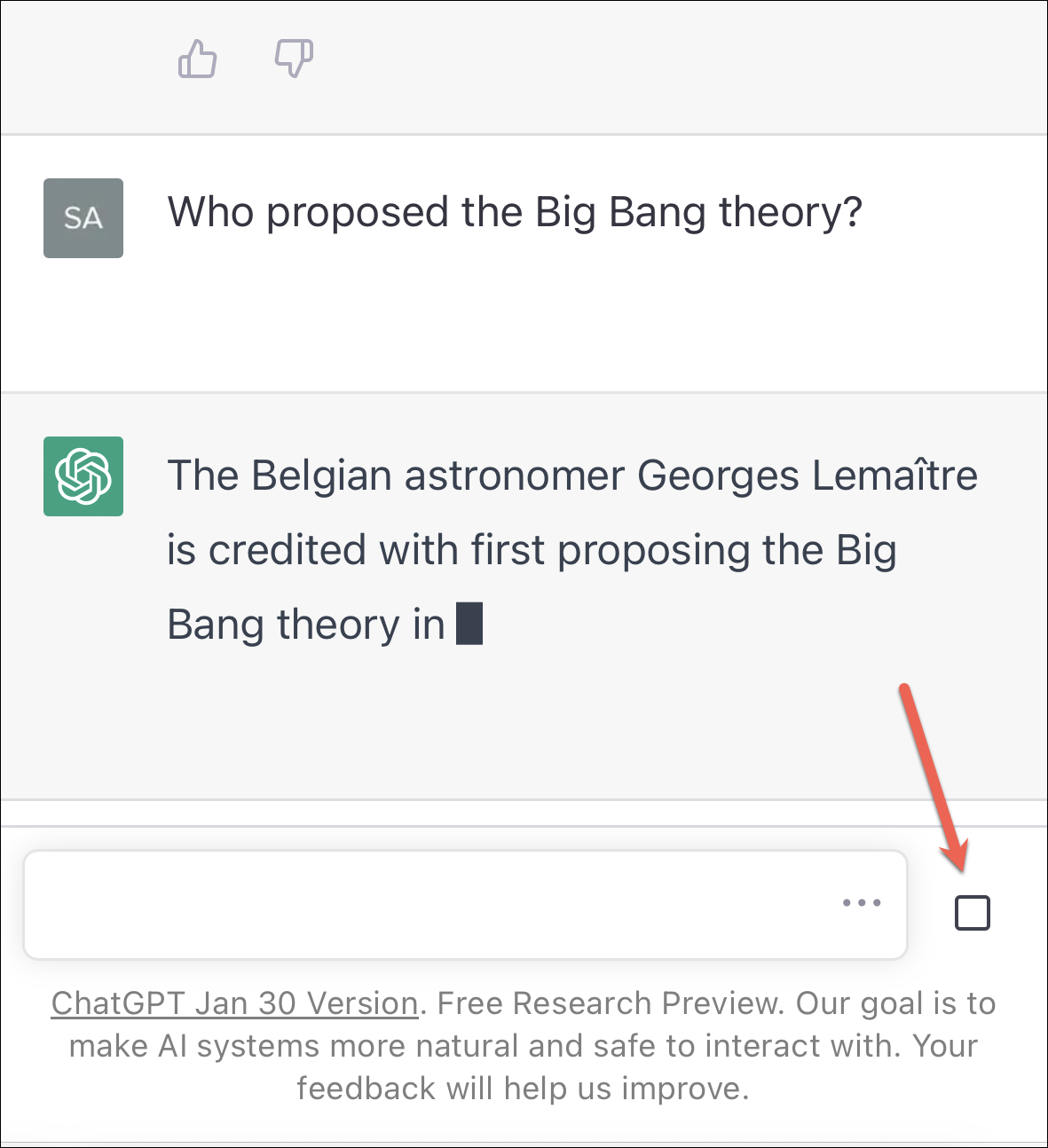
Sau khi phản hồi được tạo hoàn toàn, bạn có thể ‘thích’ hoặc ‘không thích’ phản hồi đó để cung cấp phản hồi cho nhóm OpenAI – mục tiêu chính của họ ở giai đoạn này trong quá trình phát triển ChatGPT. Nếu câu trả lời nó tạo ra đúng như bạn mong đợi, hãy nhấn vào nút ‘Thích’. Nếu không, hãy nhấn vào nút ‘Không thích’ và cho nhóm OpenAI biết câu trả lời lẽ ra phải là gì. Tất nhiên, việc cung cấp phản hồi là hoàn toàn tùy chọn và không ảnh hưởng đến tương tác của bạn với chatbot dưới bất kỳ hình thức nào.
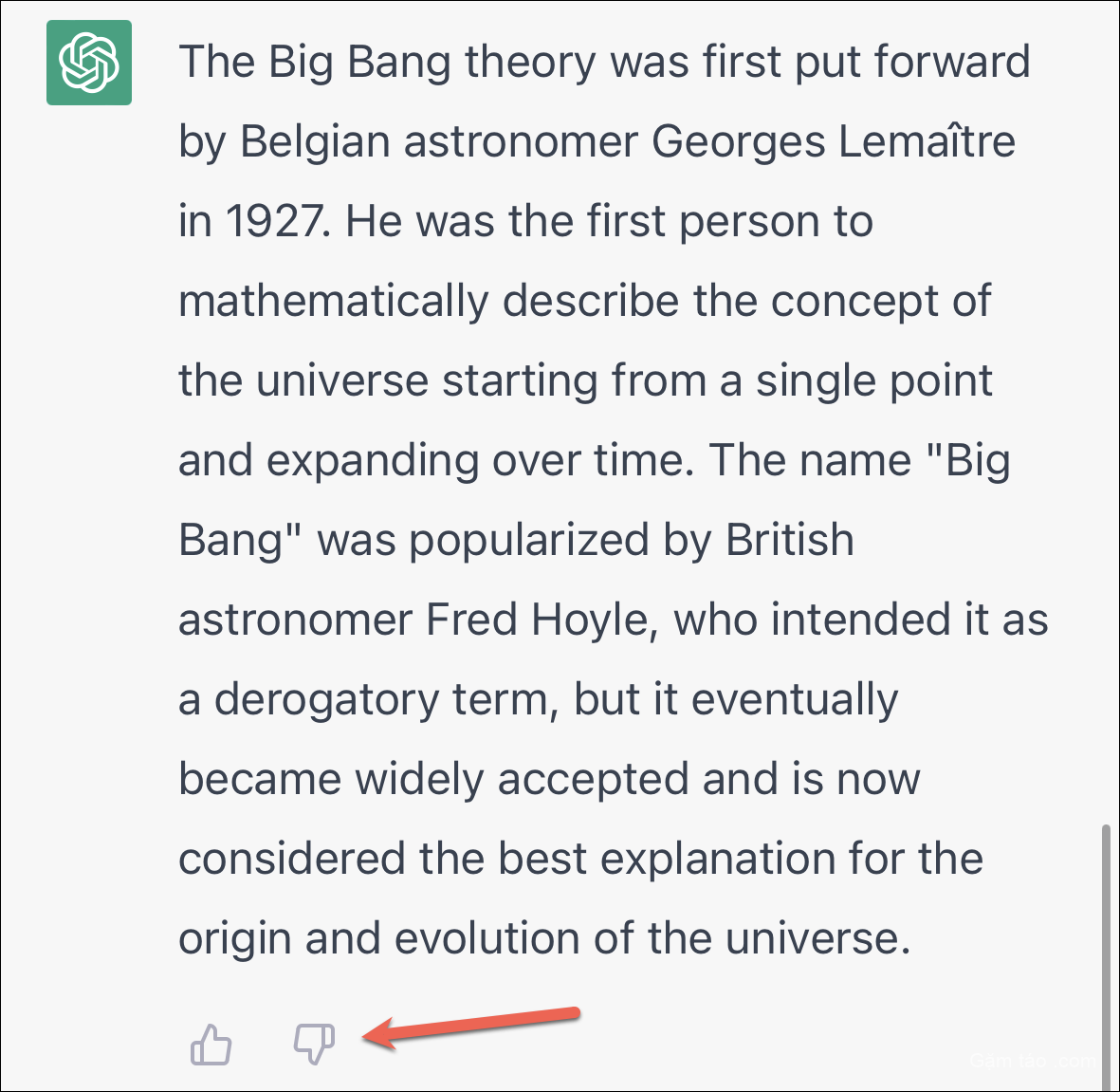
Nếu bạn muốn AI đưa ra câu trả lời khác cho câu hỏi mà bạn đã hỏi, hãy nhấn vào biểu tượng ‘Tạo lại’ chỉ xuất hiện ở bên phải trường văn bản sau khi đã tạo câu trả lời. Bạn có thể sử dụng tùy chọn để chỉ tạo lại phản hồi cho lời nhắc hiện tại.
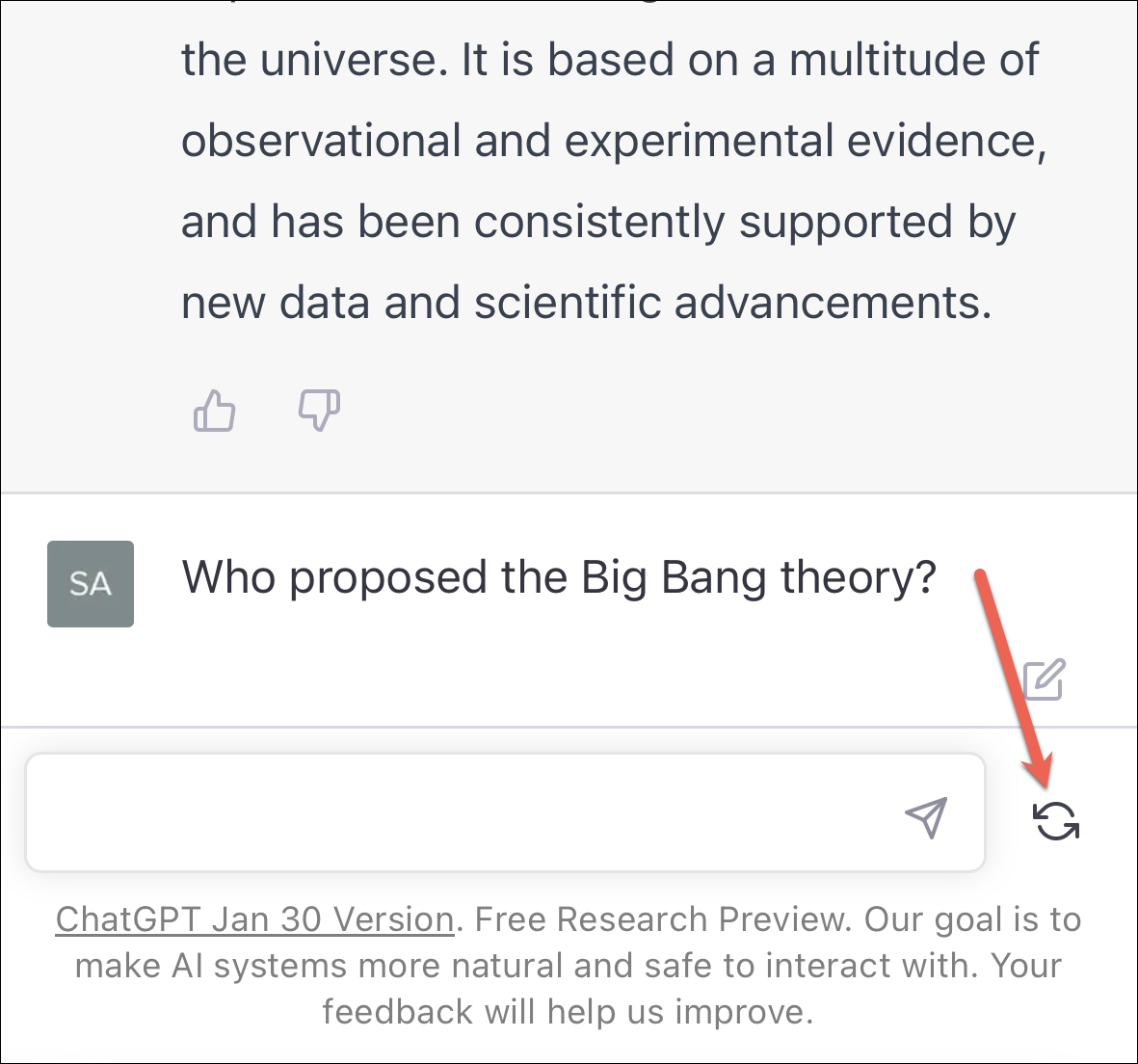
Để chỉnh sửa lời nhắc của bạn, hãy nhấn vào nút ‘Chỉnh sửa’ bên cạnh lời nhắc đó.
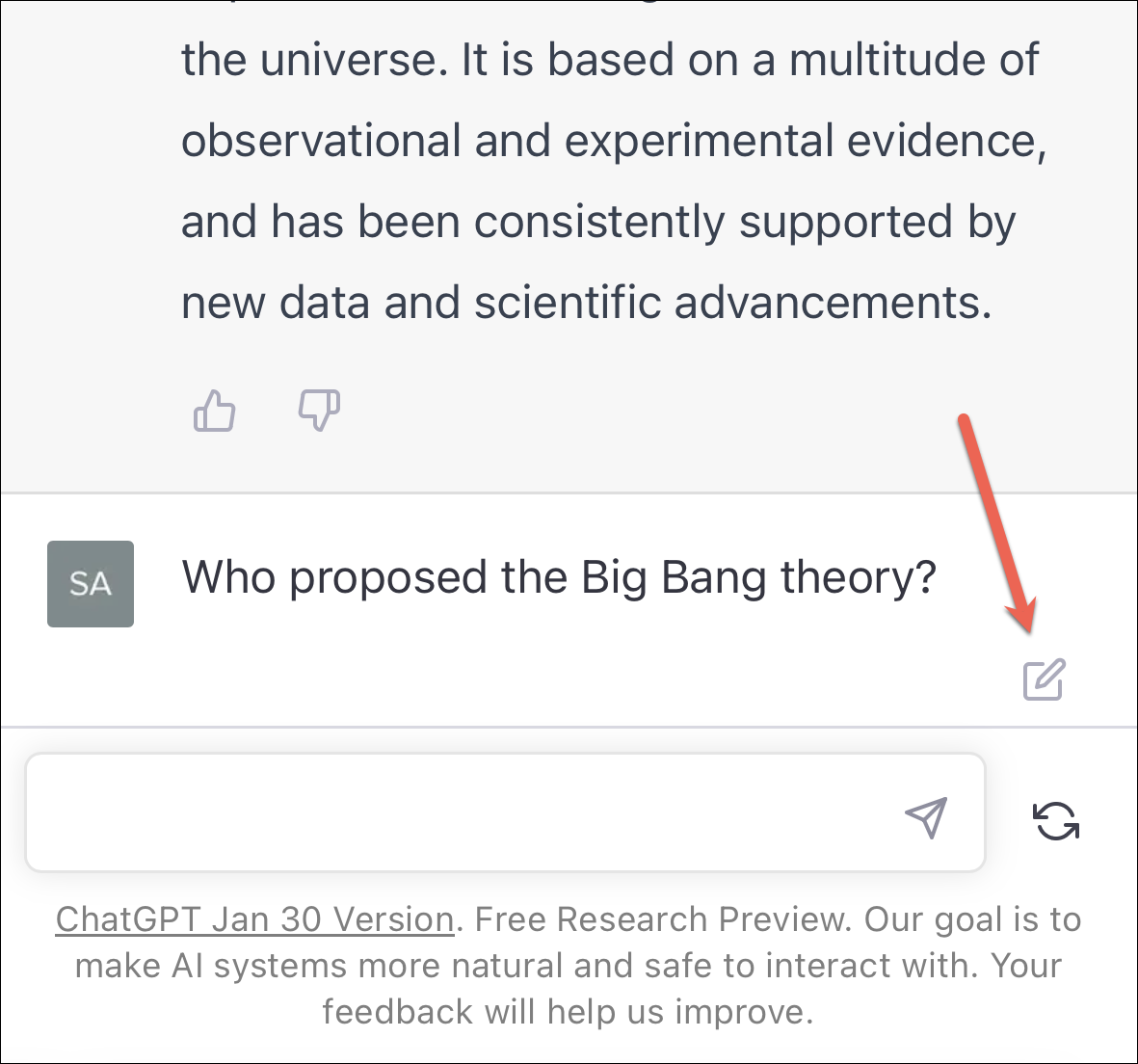
Bạn cũng có thể điều hướng qua tất cả các lần thử cho một lời nhắc duy nhất mà AI đã tạo (nếu bạn đã yêu cầu nó tạo nhiều phản hồi).
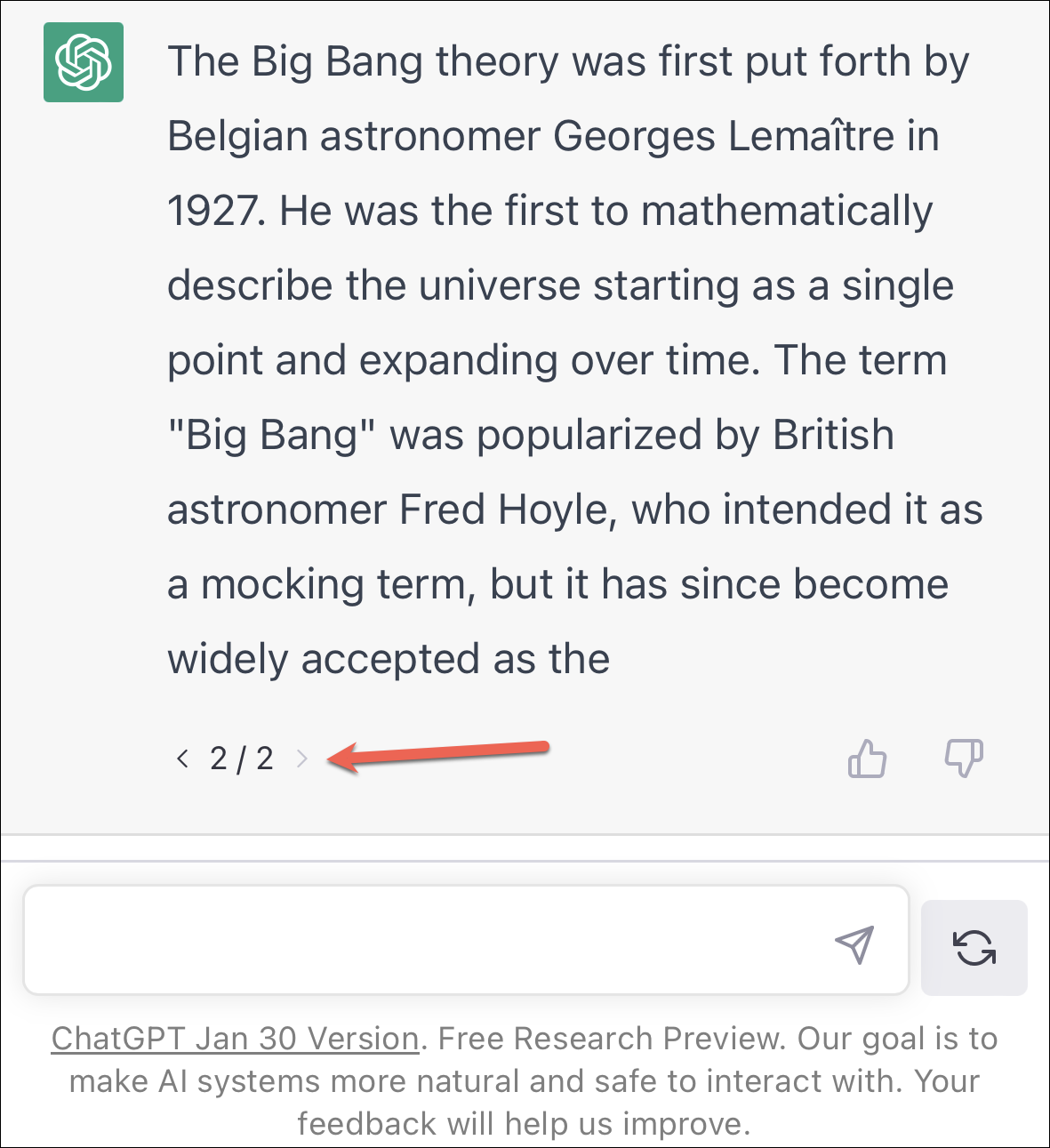
ChatGPT lưu các cuộc chat trước đó của bạn nhưng luôn bắt đầu một cuộc chat mới bất cứ khi nào bạn tải lại hoặc truy cập lại trang web. Nếu bạn muốn tiếp tục cuộc chat cũ, hãy nhấn vào menu hamburger ở góc trên bên phải màn hình.
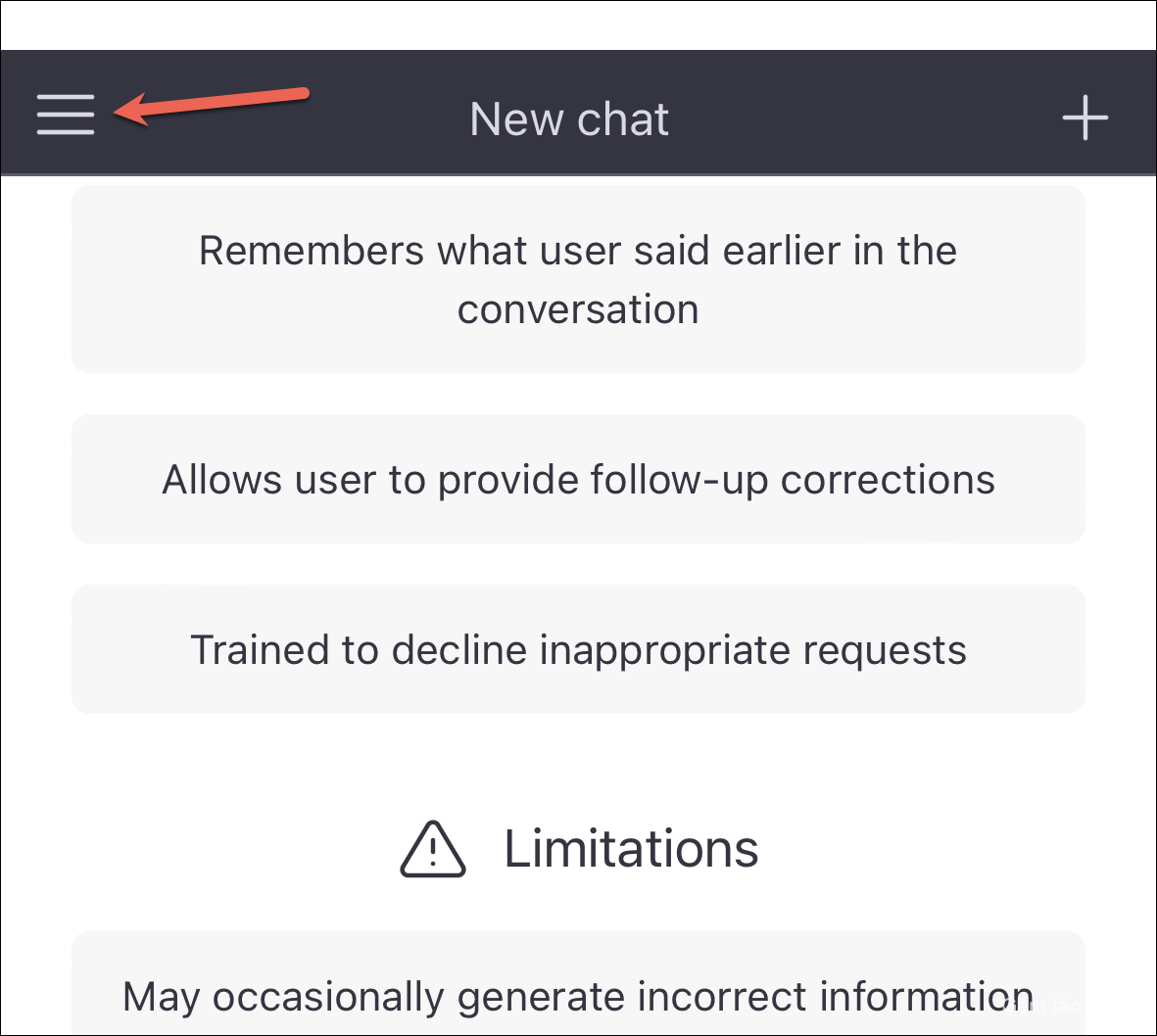
Sau đó, chọn cuộc chat mong muốn từ bảng điều khiển xuất hiện.
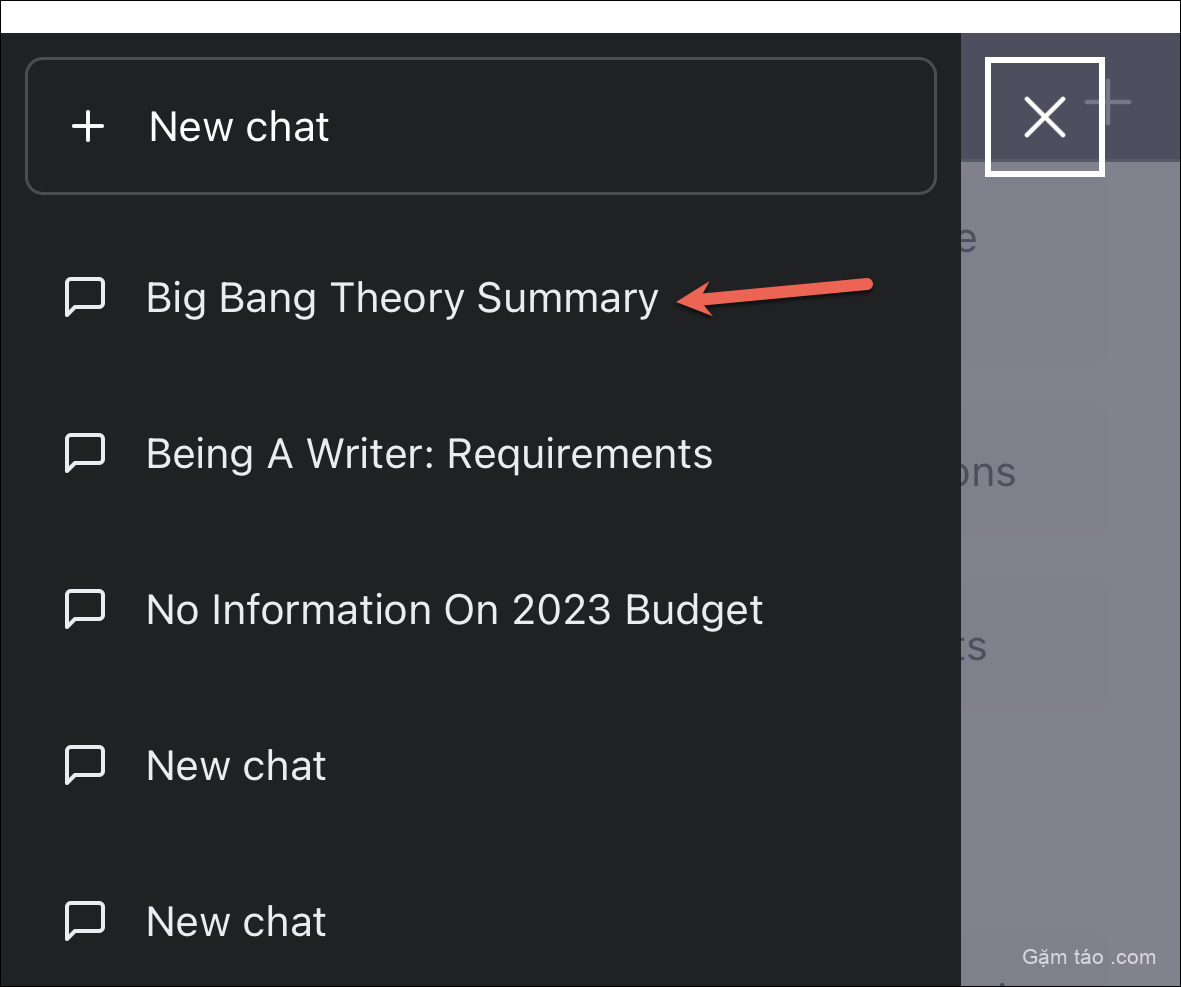
Bạn cũng có thể chỉnh sửa tên của cuộc chat hoặc xóa cuộc chat sau khi bạn đã mở cuộc chat đó. Các tùy chọn để đổi tên và xóa sẽ xuất hiện bên cạnh cuộc chat hiện được chọn.
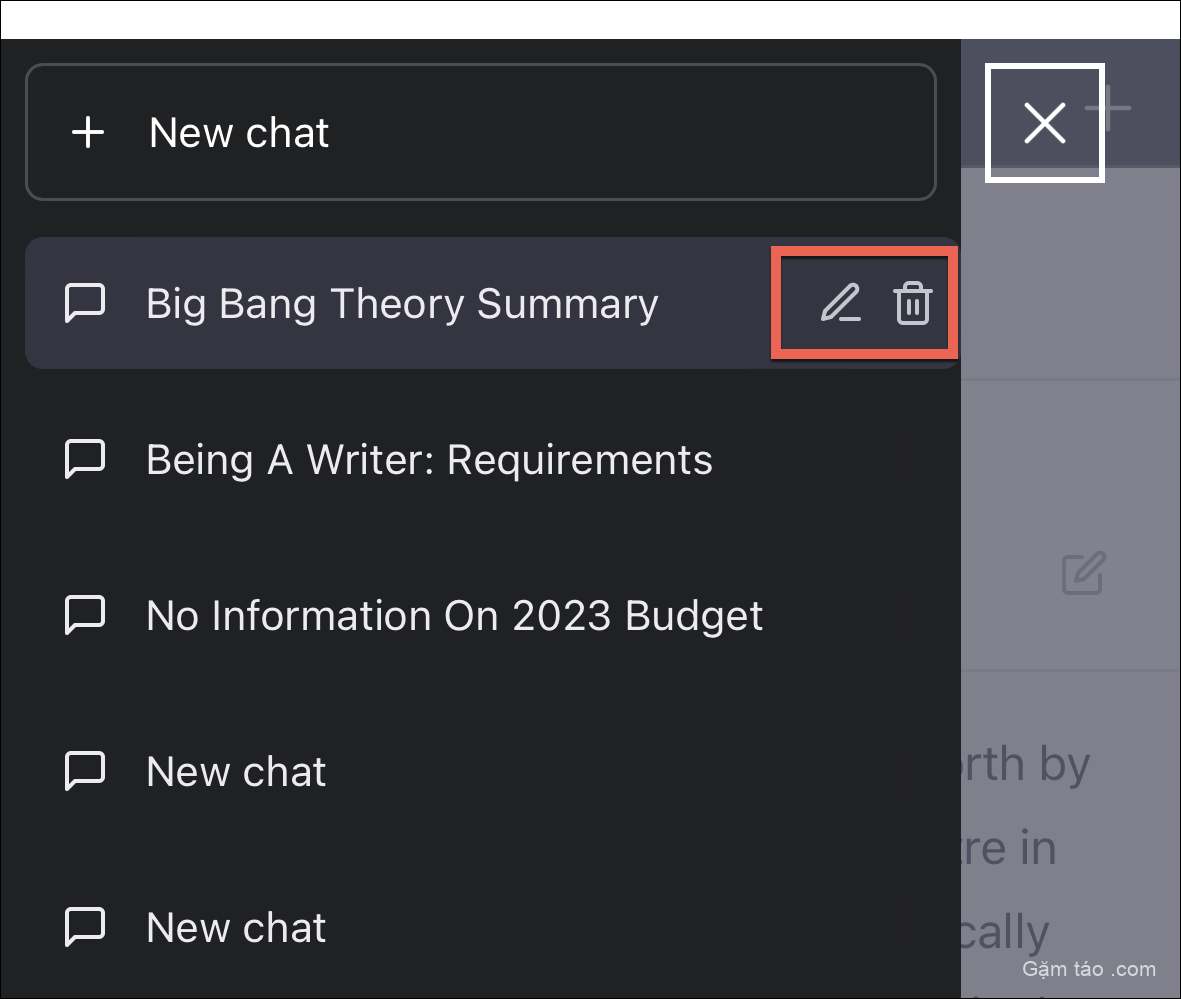
Để bắt đầu một cuộc chat mới, hãy nhấn vào biểu tượng ‘+’ ở góc trên cùng bên trái.
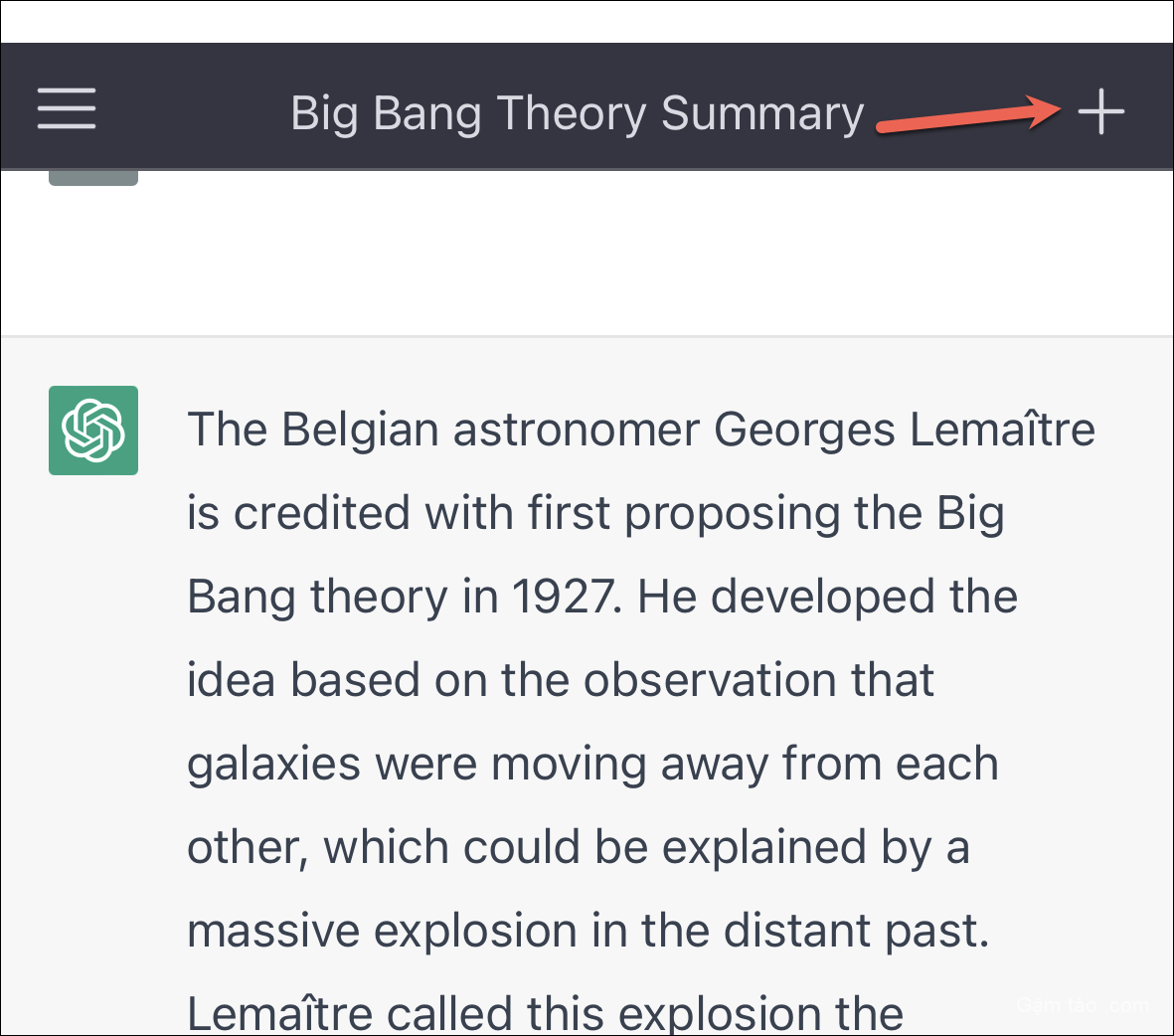
Thật dễ dàng để sử dụng ChatGPT. Nếu bạn cảm thấy sợ hãi khi dùng thử chatbot AI này vì bất kỳ lý do gì, đừng lo lắng. Nhưng hãy ghi nhớ một số điều khi sử dụng ChatGPT.
Đầu tiên, tập dữ liệu mà nó đã được đào tạo chỉ có hiệu lực cho đến năm 2021; vì vậy nó không có thông tin về các sự kiện xảy ra sau đó và có thể đưa ra thông tin lỗi thời. Nó cũng có thể đưa ra thông tin sai sự thật hoặc đôi khi bị lừa cung cấp thông tin sai. Hơn nữa, mặc dù OpenAI đã đào tạo ChatGPT rộng rãi để không tạo ra nội dung gây hại hoặc xúc phạm, nhưng đôi khi OpenAI vẫn có thể tạo ra nội dung đó.
Ngoài ra, việc sử dụng chatbot AI để tạo các bài luận hoàn chỉnh ở trường là sai và sẽ bị coi là đạo văn; bạn thậm chí có thể trượt khóa học của mình nếu bị bắt. Vì vậy, hãy sử dụng công cụ một cách có đạo đức và có trách nhiệm. Ngoài ra, hãy vui vẻ với ChatGPT cho đến khi nó miễn phí (bạn không bao giờ biết điều gì sẽ xảy ra trong tương lai).




